Το OneNote σάς επιτρέπει να σχεδιάσετε, να σκιτσάρετε ή να γράψετε σημειώσεις με το δάχτυλό σας, μια πένα ή ακόμα και με το ποντίκι. Μπορείτε επίσης να επιλέξετε από τη συλλογή σχημάτων αντί να σχεδιάσετε ελεύθερα.
Για να σχεδιάσετε και να σκιτσάρετε σε έναν υπολογιστή
-
Πατήστε την καρτέλα Σχεδίαση.
-
Πατήστε Σχεδίαση με αφή, πατήστε οποιαδήποτε πένα ή εργαλείο επισήμανσης που εμφανίζεται στην κορδέλα και, στη συνέχεια, χρησιμοποιήστε το δάχτυλό σας, μια γραφίδα ή ένα ποντίκι για να σχεδιάσετε ή να σχεδιάσετε στη σελίδα. Μπορείτε να επιλέξετε πάχος, εφέ και χρώμα της πένας και του εργαλείου επισήμανσης.
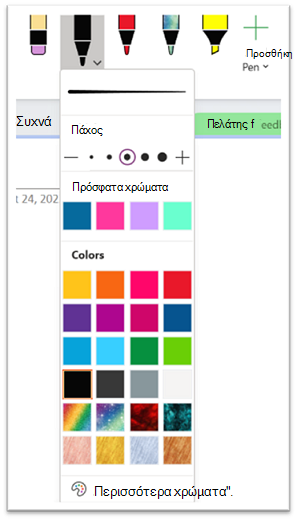
Συμβουλές:
-
Εάν η οθόνη της συσκευής με δυνατότητα αφής είναι μικρή, κάντε κλικ ή πατήστε το κουμπί Λειτουργία αφής/ποντικιού στη γραμμή εργαλείων γρήγορης πρόσβασης και, στη συνέχεια, κάντε κλικ στην επιλογή Αφή. Αυτό προσθέτει περισσότερο χώρο μεταξύ των εντολών, ώστε να είναι ευκολότερο να πατήσετε με το δάχτυλό σας. Μπορείτε να απενεργοποιήσετε αυτήν τη λειτουργία όταν ολοκληρώσετε τη σχεδίαση.
-
Εάν ο υπολογιστής σας διαθέτει οθόνη αφής, μπορείτε επίσης να κρατήσετε χειρόγραφες σημειώσεις και να τις μετατρέψετε σε κείμενο.
-
-
Για να ακυρώσετε τη λειτουργία σχεδίασης, πατήστε το πλήκτρο Esc στο πληκτρολόγιό σας, αν χρησιμοποιείτε ποντίκι ή κάντε ξανά κλικ στο κουμπί Σχεδίαση με αφή.
Για να σχεδιάσετε ένα σχήμα
-
Κάντε κλικ ή πατήστε την καρτέλα Σχεδίαση, επιλέξτε ένα στοιχείο από τη συλλογή Σχήματα και στη συνέχεια, σύρετε το ποντίκι ή το δάχτυλό σας στη σελίδα για να σχεδιάσετε το σχήμα.
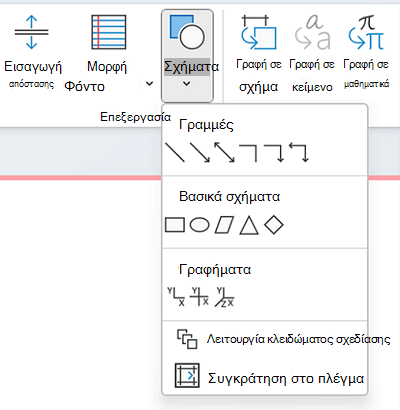
-
Ενώ το σχήμα είναι επιλεγμένο, μπορείτε να το σύρετε για να αλλάξετε το μέγεθός του ή για να το μετακινήσετε σε ένα διαφορετικό σημείο της σελίδας.
-
Για να ακυρώσετε τη λειτουργία σχεδίασης, πατήστε το πλήκτρο Esc στο πληκτρολόγιό σας ή κάντε ξανά κλικ στο κουμπί Σχεδίαση με αφή.
Για να σχεδιάσετε διάφορα σχήματα στη σειρά
-
Κάντε κλικ ή πατήστε την καρτέλα Σχεδίαση και, στη συνέχεια, κάντε κλικ στο κουμπί Σχήματα.
-
Στο μενού που εμφανίζεται, κάντε κλικ στην επιλογή Κλείδωμα λειτουργίας σχεδίασης. Το OneNote θα παραμείνει στη λειτουργία σχεδίασης που μπορείτε να αλλάξετε.
-
Επιλέξτε ένα στοιχείο στη λίστα Σχήματα και, στη συνέχεια, κάντε κλικ και σύρετε στη σελίδα για να σχεδιάσετε το σχήμα που θέλετε. Επαναλάβετε αυτό το βήμα για όσα πρόσθετα σχήματα θέλετε.
-
Για να ακυρώσετε τη λειτουργία σχεδίασης, πατήστε το πλήκτρο Esc στο πληκτρολόγιό σας ή κάντε ξανά κλικ στο κουμπί Σχεδίαση με αφή.
Για να καταργήσετε σχήματα ή σημειώσεις που έχετε σχεδιάσει
-
Κάντε κλικ στην επιλογή Σχεδίαση > Γόμα και, στη συνέχεια, διαγράψτε τις σημειώσεις.
-
Μπορείτε επίσης να επιλέξετε τις σημειώσεις ή τα σχήματα και να πατήσετε το πλήκτρο Delete στο πληκτρολόγιο.
Για να προσθέσετε φόντο στις σημειώσεις σας
-
Κάντε κλικ ή πατήστε την καρτέλα Σχεδίαση και, στη συνέχεια, κάντε κλικ στο κουμπί Μορφοποίηση φόντου .
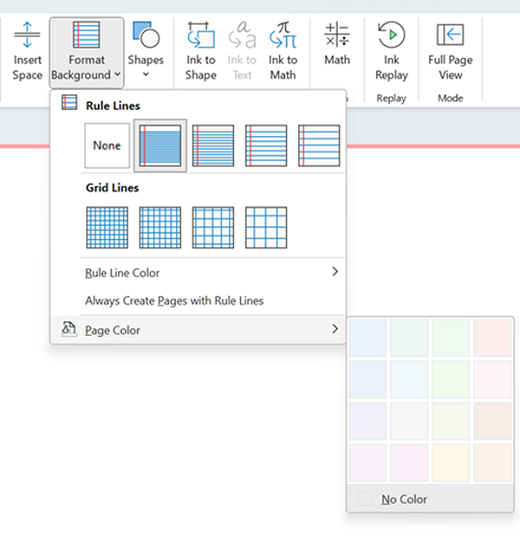
-
Επιλέξτε τη γραμμή πλέγματος για να καθοδηγήσετε τη γραφή σας. Μπορείτε επίσης να αλλάξετε το χρώμα της σελίδας σας.
-
Για να ακυρώσετε τη λειτουργία σχεδίασης, πατήστε το πλήκτρο Esc στο πληκτρολόγιό σας ή κάντε ξανά κλικ στο κουμπί Σχεδίαση με αφή.
Για να σχεδιάσετε μια ευθεία γραμμή
-
Κάντε κλικ ή πατήστε την καρτέλα Σχεδίαση και, στη συνέχεια, πατήστε Σχεδίαση με αφή. Επιλέξτε οποιαδήποτε πένα.
-
Κάντε κλικ στο κουμπί Χάρακας . Προσαρμόστε τη γωνία.
-
Σχεδιάστε μια γραμμή και θα είναι ευθεία.











